

Av Adela D. Louie, Senast uppdaterad: November 23, 2017
"Snälla hjälp mig återställa raderade Sony-textmeddelanden. Tack så mycket! Hjälp: Jag raderade många viktiga textmeddelanden från min Sony Xperia XZ1 mobiltelefon av misstag. Kan du rekommendera mig något återhämtningsprogram?"
I den här artikeln kommer vi att visa dig stegen för att återställa raderade textmeddelanden från Sony Xperia XZ1. Om du behöver hämta raderade meddelanden från andra Android-telefoner kan du hoppa till Denna guide.
Efter att ha tillbringat flera år med att skriva program för Android-enheter har vi skapat ett kraftfullt verktyg för att förhindra Android-användare från att förlora data.
Här är ett tips till dig: Download FoneDog Android Data Recovery för att återställa raderade textmeddelanden eller andra typer av data från Sony Xperia eller någon annan Android-enhet. Om du vill göra återställningen helt på egen hand, har vi också samlat några bra idéer och grundläggande lösningar nedan.
Android Data Recovery
Återställ raderade meddelanden, foton, kontakter, videor, WhatsApp och så vidare.
Hitta snabbt förlorad och raderad data på Android med eller utan root.
Kompatibel med 6000+ Android-enheter.
Gratis nedladdning
Gratis nedladdning

Del 1. Funktionerna hos Sony Xperia XZ1-enhetenVideoguide: Hur man extraherar borttagna meddelanden från SonyDel 2. Anledningen till att du också kan återställa raderade meddelanden från SonyDel 3. Hur man hämtar borttagna textmeddelanden från Xperia Companion BackupDel 4. Användarhandbok: Återställ raderade SMS från Sony Xperia XZ1Del 5. Slutsats
Titta här!
Ocuco-landskapet Sony Xperia XZ1 är en av de bästa telefonerna kanske just nu på grund av dess fantastiska funktioner och specifikationer. Det är en Android-enhet med 4 GB RAM och 64 GB internminne.
Dess kamerafunktioner är också bra för att ta bilder på grund av dess 19 MP huvudkamera och en 13 MP frontkamera. Den har också en hög upplösning och andra coola funktioner och användare av denna mobila enhet njuter verkligen av att ha detta.
Att använda Sony Xperia XZ1 är verkligen fantastiskt och vi är ganska säkra på att du redan har anpassat din nu. Du kanske redan har överfört all din data från din gamla telefon till din nya Sony Xperia XZ1.
Dessutom finns dess textmeddelandefunktion fortfarande kvar och kanske vid det här laget har du många konversationer sparade på din Sony Xperia XZ1 vid det här laget.
Textmeddelandefunktionen i en telefon är verkligen en av de bästa funktionerna eftersom vi kan hålla kontakten med våra vänner och familjer. Men har du någonsin upplevt att radera alla dina textmeddelanden Sony Xperia av misstag?
Det måste vara riktigt frustrerande på din sida, särskilt om du har viktiga meddelanden från din familj och vänner sparade på din enhet.
Kanske du nu frågar dig själv om du fortfarande kan återställa de felaktigt raderade textmeddelanden från din Sony Xperia XZ1. Nåväl, oroa dig inte mer eftersom vi kommer att visa dig ett snabbt och enkelt sätt att återställa de raderade textmeddelandena till din telefon.
Du kan bara återställa raderade eller förlorade SMS från Sony-telefoner snabbt och säkert genom att klicka på Video visas nedan.
Förnuftet säger dig! Var uppmärksam.
Alla är väl medvetna om att Android-telefoner inte har en papperskorg för att återvinna värdelös data, liksom Sony Ericsson Xperia. Så nästan alla tror att raderad data på mobiltelefoner kommer att raderas permanent, men den faktiska situationen är inte så här, men denna information kan bara raderas utanför din Sony Xperia.
Det betyder att när du raderar meddelanden och annan data som foton, videor och kontakter på Sony Xperia, betyder det bara att platsen för att lagra denna data är markerad som ledig och kan användas igen. Du är fri att importera och spara nya filer här.
Så länge dina raderade meddelanden inte skrivs över har du fortfarande möjlighet att återställa dem. Nu för att återställa raderade SMS Sony Xperia så snart som möjligt bör du följa dessa steg:
Sluta omedelbart att använda Sony Xperia-enheten för att ta emot nya meddelanden eller andra datafiler så att data inte skrivs över;
Folk gillar också att fråga:
Återställ raderad Android på Windows 10
Hämta borttagna filer från Androids internminne
Xperia Companion är ett verktyg som är speciellt utformat för Sony Xperia säkerhetskopiering och återställningsdata. Det är som iTunes, men bara kompatibelt med Sonys smartphones. Om du skapar en fullständig säkerhetskopia med hjälp av programvaran kan du enkelt återställa meddelanden, videor, kontakter, anteckningar, foton, inställningar och mer.
Steg 1. Använd en USB-kabel för att ansluta Xperia-telefonen till en dator eller en persondator.
Steg 2. Starta Xperia Companion-enheten på din dator och klicka sedan på fliken "Återställ" på startskärmen.
Steg 3. Välj nu backupfilen - meddelande från alternativen.
Steg 4. Välj de data du vill återställa, till exempel meddelanden. Vänta sedan tills meddelandet återgår till telefonen.
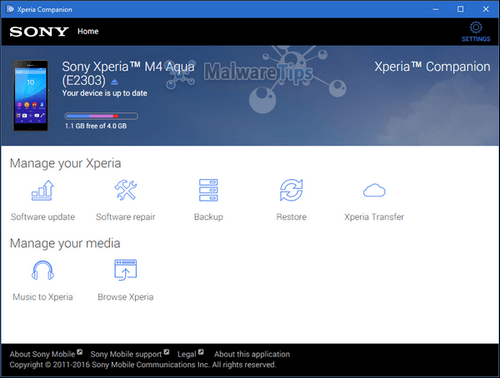
Återställ raderade meddelanden från Xperia Companion Backup
Ocuco-landskapet FoneDog Android Data Recovery Verktyget hjälper dig att lösa ditt problem. Det här verktyget kan återställa alla dina raderade textmeddelanden från dina mobila enheter med bara några klick. Det är också mycket säkert att använda eftersom ingen annan data kommer att skrivas över och bara du kan komma åt din data.
Detta fantastiska program ger dig 100 % framgång för Sony Xperia att återställa meddelanden. Allt du behöver göra är att gå till din dator och ladda ner programmet så är vi redo att börja.
Detta program är kompatibelt med antingen din MAC- eller Windows-dator. Och när du är klar med att ladda ner programmet klickar du bara på installera så är vi redo att återställa de raderade kontakterna från din Sony Xperia XZ1-telefon.
Ocuco-landskapet Android Text Messages Recovery av FoneDog kan laddas ner från vår officiella hemsida.
Gratis nedladdning Gratis nedladdning
När nedladdningen är klar, starta bara FoneDog Android Data Recovery Tool och anslut din Sony Xperia XZ1 till din dator med din USB-kabel.
 Anslut Sony Xperia XZ1 till datorn -- Steg 1
Anslut Sony Xperia XZ1 till datorn -- Steg 1
När din telefon är ansluten till din dator blir du ombedd att aktivera USB Debugging. Detta gör att programmet kan skanna din Sony Xperia XZ1 och återställa dina raderade textmeddelanden. Att aktivera USB-felsökning beror på telefonens operativsystem.
Android 2.3 eller tidigare operativsystem
Gå till “Inställningar” > “Program” > “Utveckling” > “USB Debugging”
Android 3.0 till 4.1 OS
Gå till "Inställningar"> "Utvecklaralternativ"> "Felsökning"
Android 4.2 eller senare OS
Gå till "Inställningar" > "Om telefonen". Sedan, efter det, gå vidare och tryck på "Bygg medlemmar" 7 gånger.
Gå tillbaka till "Inställningar" och välj sedan "Utvecklaralternativ" och klicka sedan på "USB Debugging"
När du har gjort det klickar du på "OK".

Tillåt USB-felsökning på Sony Xperia XZ1 -- Steg 2
*Notera:
Om du har öppnat USB Debugging tidigare, när du ansluter din enhet, kommer FoneDog Android Data Recovery Tool automatiskt att upptäcka din mobila enhet.
När programmet upptäckte din enhet, välj bara filen du vill återställa. Här klickar du bara på "Notiser" så att programmet skannar dina raderade meddelanden från din enhet och klicka sedan på "Nästa" knapp.

Välj textmeddelanden att skanna på Sony Xperia XZ1 -- Steg 3
Här kommer programmet sedan att be dig om tillåtelse att komma åt din telefon. Allt du behöver göra är att gå till din enhet och ge programmet åtkomst till den.
Tryck bara på "Tillåt" eller "Bevilja" eller "Auktorisera från din enhet. När du klickar på det kommer FoneDog Android Data Recovery Tool att skanna din Sony Xperia XZ1-enhet så att den kan återställa de raderade textmeddelanden.
*Notera: Om du inte kunde se det här fönstret på din Sony Xperia ZX1, tryck bara på "Försök igen".

Tillåt FoneDog att skanna din Sony Xperia XZ1 -- Steg 4
Efter skanningsprocessen klickar du bara på "Notiser” från kategorierna till vänster på skärmen. När du klickar på det kommer du nu att kunna förhandsgranska alla dina raderade textmeddelanden från din Sony Xperia XZ1-telefon.
När du valt alla kontakter som du vill återställa klickar du bara på "Recover".

Förhandsgranska och återställ raderade textmeddelanden från Sony Xperia XZ1 -- Steg 5
Gratis nedladdning Gratis nedladdning
Nu är det så lätt att av misstag återställa raderade textmeddelanden från din Sony Xperia XZ1 enhet med hjälp av FoneDog Android Data Recovery Verktyg. Och vet du vad som är det bästa? Den återställer inte bara raderade textmeddelanden från din mobila enhet utan även all annan data från din Sony Xperia XZ1-telefon.
Det kan också återställa felaktigt raderade kontakter, samtalsloggar, foton, videor, WhatsApp, Viber och mycket mer. Och en annan bästa del är att FoneDog Android Data Recovery Tool är kompatibel med över 6000 Android-enheter inklusive de nyligen släppta telefonerna. Detta program kommer säkerligen att göra sitt jobb för dig att återställa förlorad data från din enhet och kommer att ge dig 100% framgång.
Ladda ner detta fantastiska program och få din 30-dagars gratis provperiod. Naturligtvis gör det alltid till en vana att ha säkerhetskopior av all din data från din mobila enhet. Du kan säkerhetskopiera dina data efter att du har återställt dem med FoneDog Android Data Recovery Tool. Du kan också säkerhetskopiera all din data med ditt Google-konto eftersom du använder en Android-telefon. Om du gör det sparar du tid ifall samma situationer skulle hända dig igen eller annan data lagrad på din telefon.
Lämna en kommentar
Kommentar
Android Data Recovery
Återställ raderade filer från Android-telefoner eller surfplattor.
Gratis nedladdning Gratis nedladdningHeta artiklar
/
INTRESSANTTRÅKIG
/
ENKELSVÅR
Tack! Här är dina val:
Utmärkt
Betyg: 4.7 / 5 (baserat på 101 betyg)